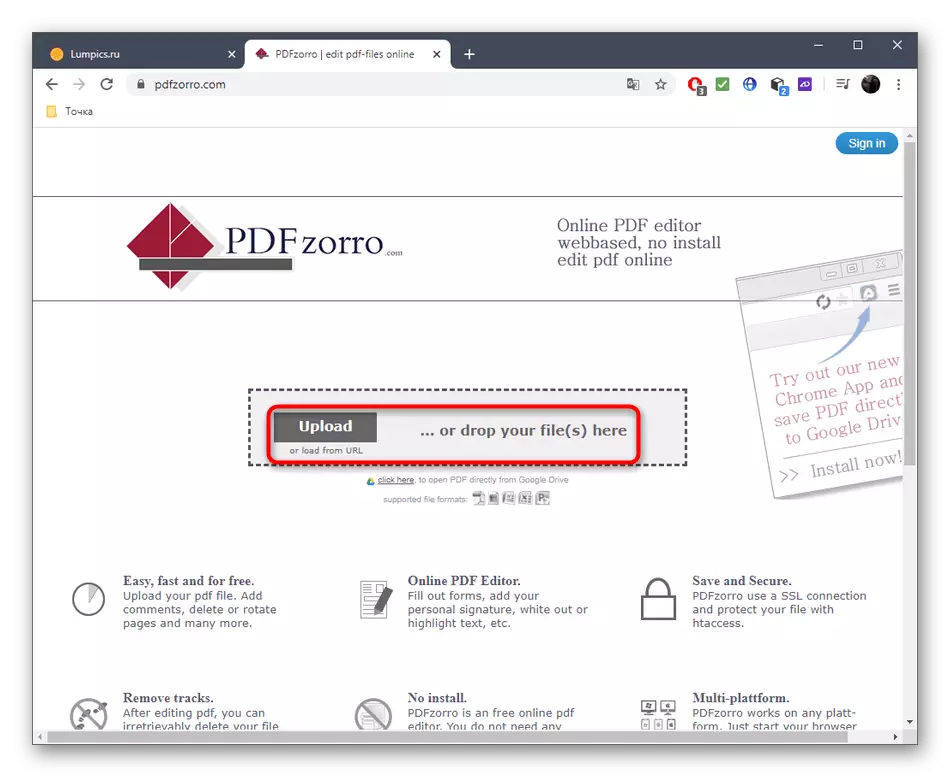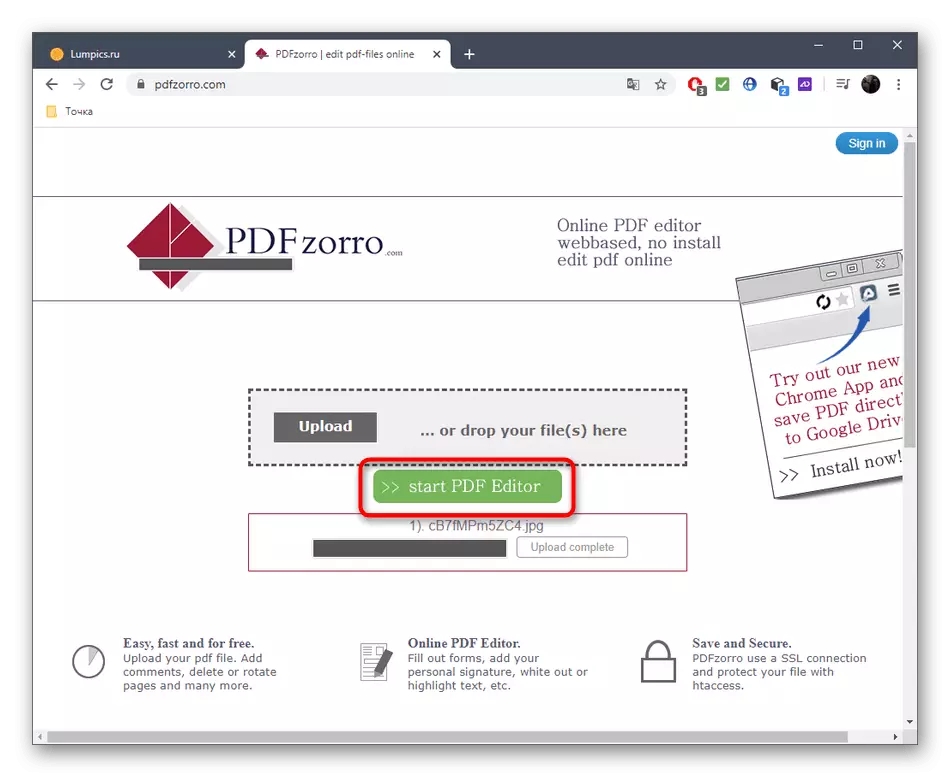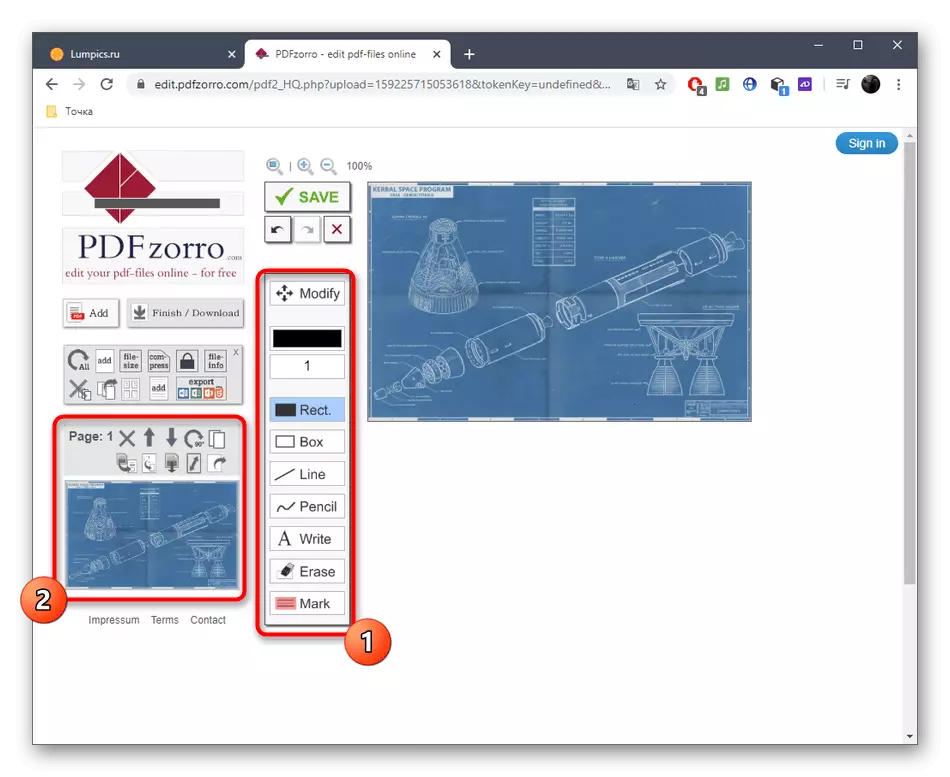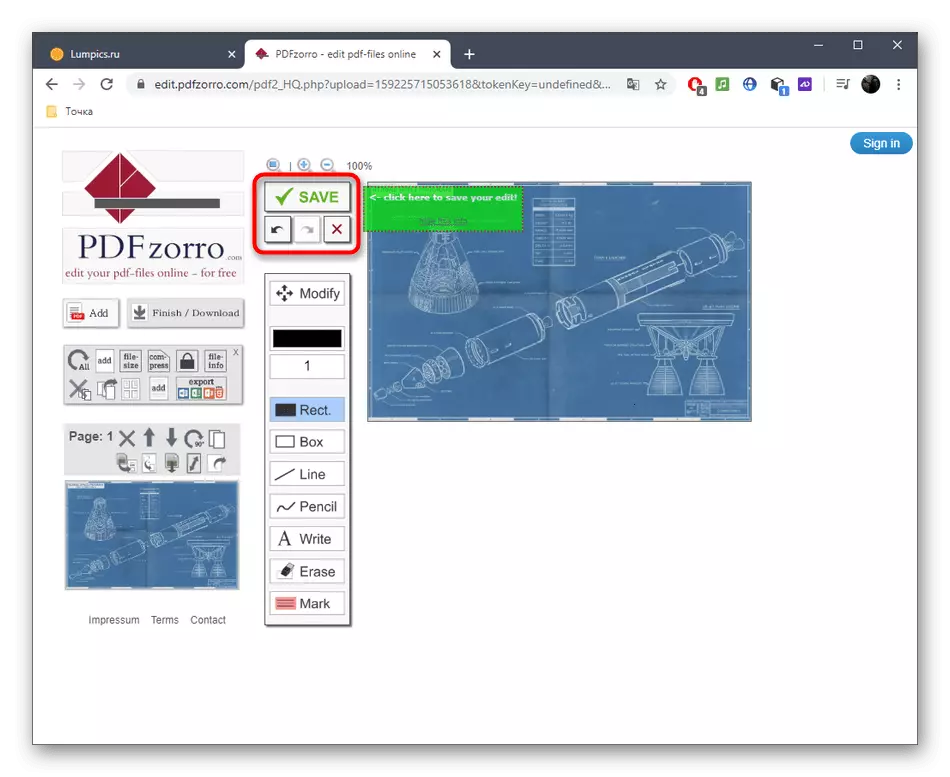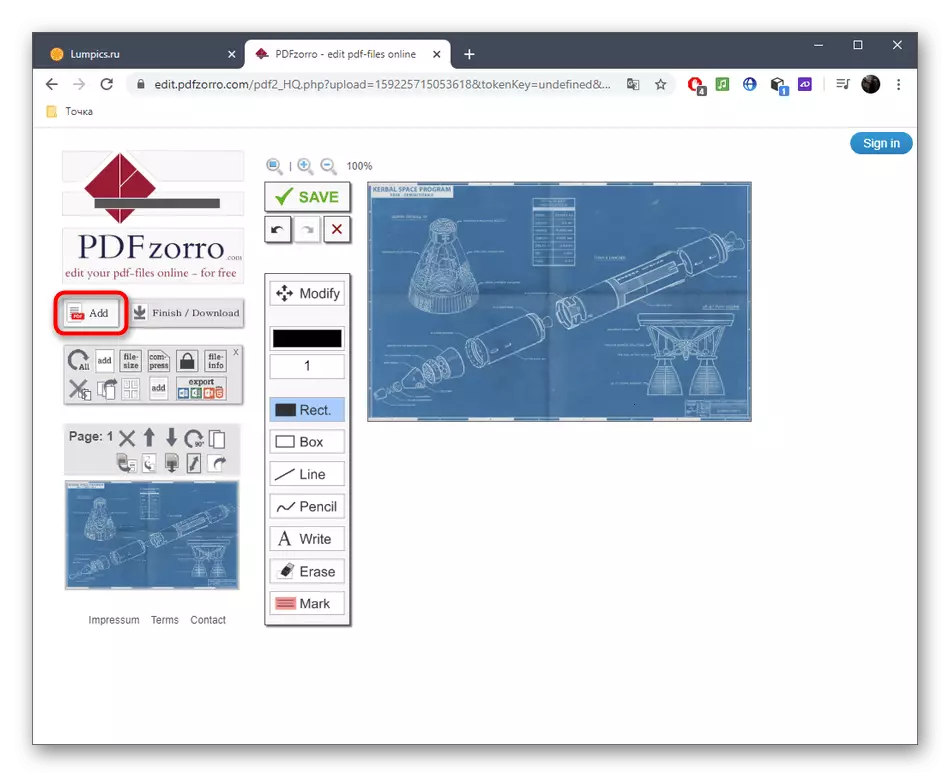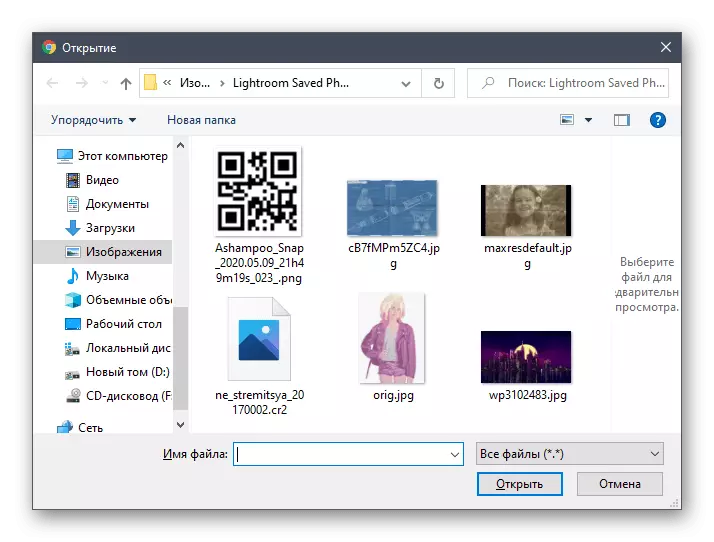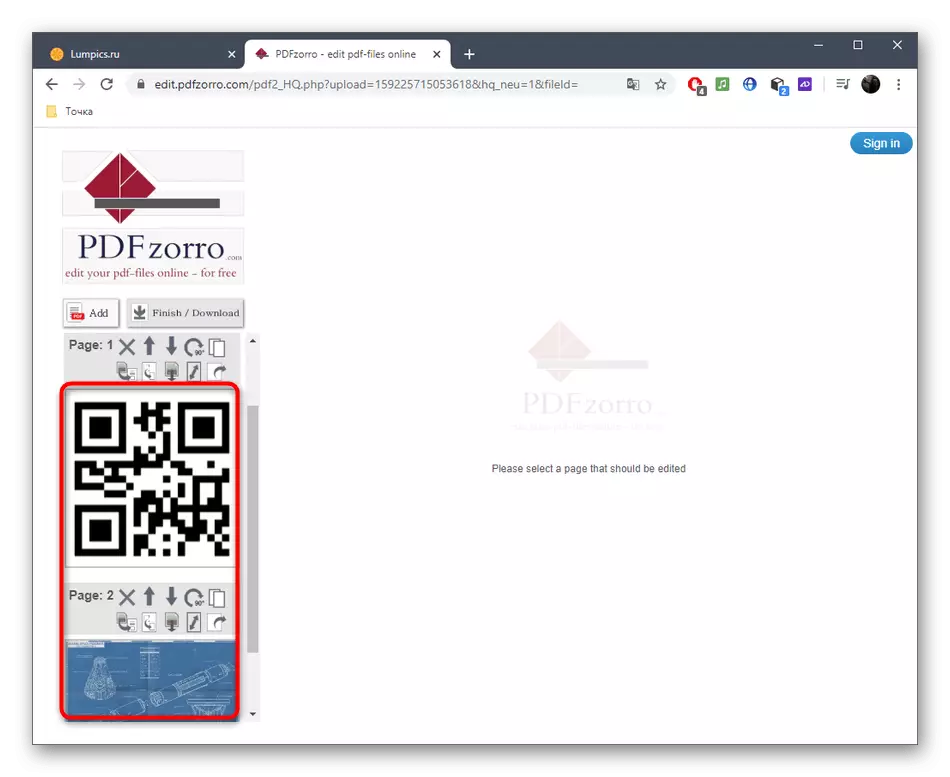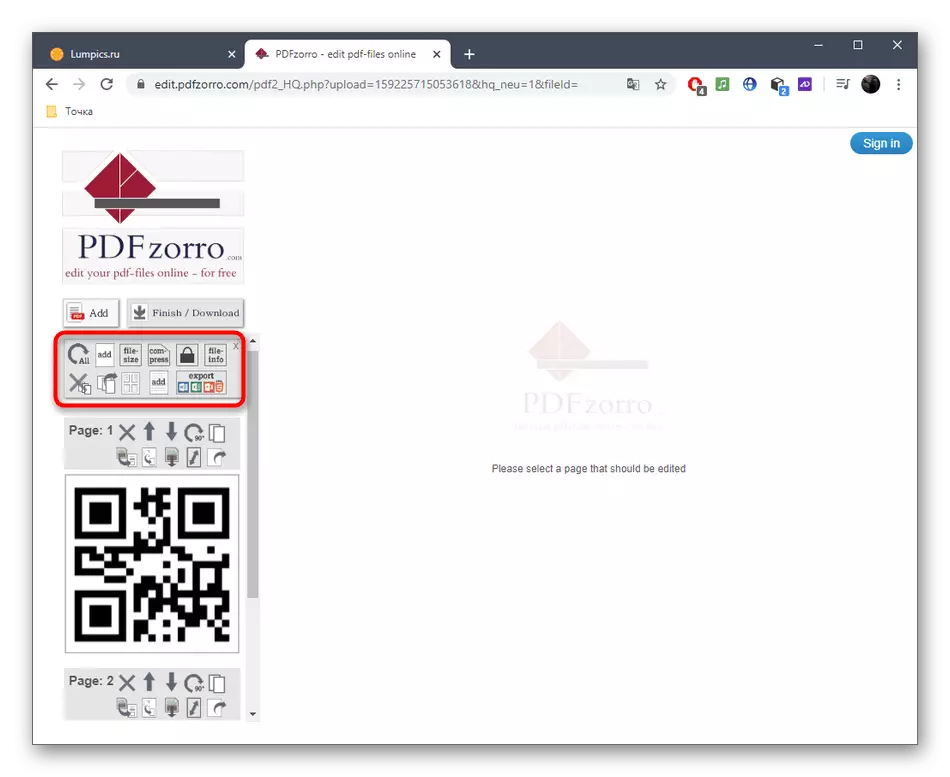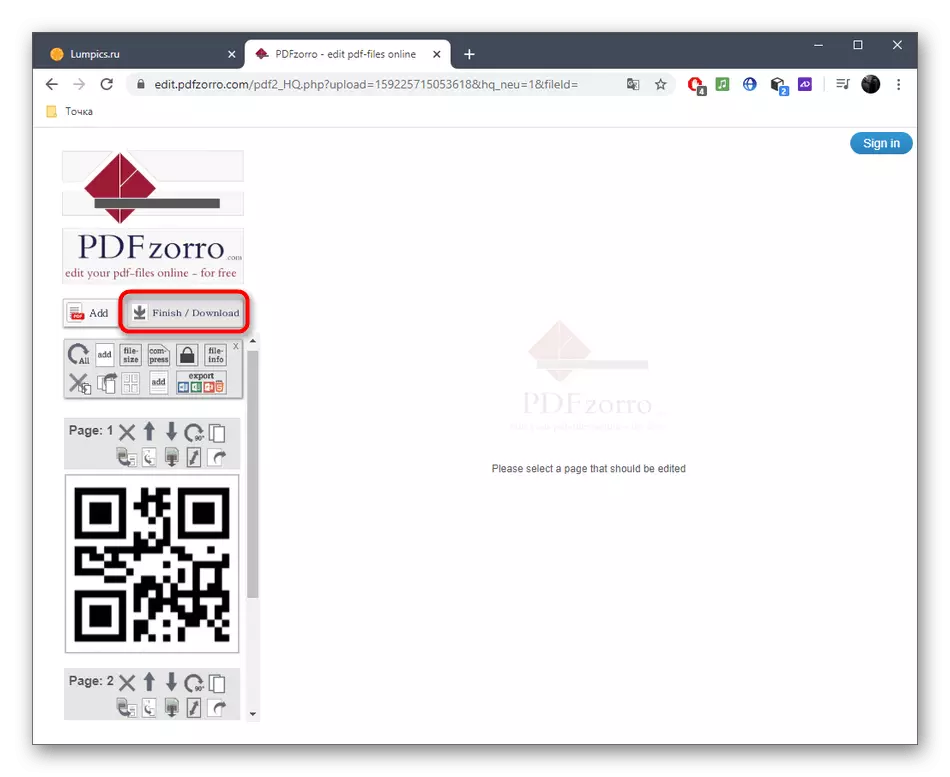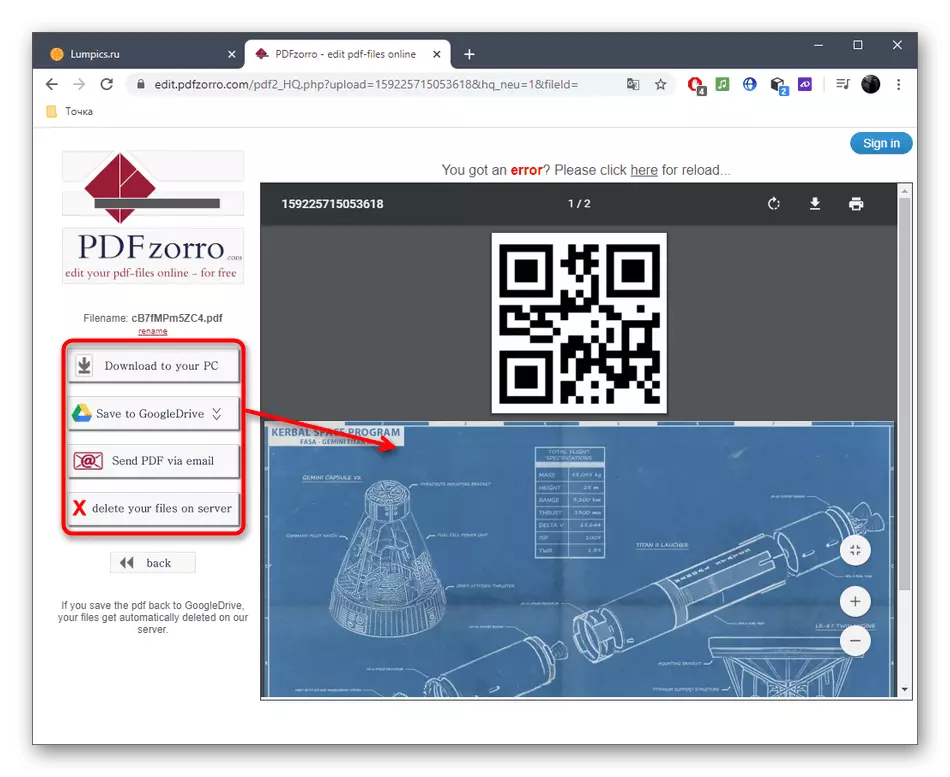طریقہ 1: Sejda.
حریفوں پر آن لائن سروس SEJDA کا فائدہ یہ ہے کہ یہ ایک مکمل پی ڈی ایف دستاویز ایڈیٹر ہے جو آپ کو تصاویر، متن اور دیگر عناصر کے ساتھ بات چیت کرنے کی اجازت دیتا ہے، ایک کثیر صفحہ منصوبے کی طرف سے خرگوش سے.
Sejda آن لائن سروس پر جائیں
- ترمیم شروع کرنے کے لئے، "پی ڈی ایف دستاویز میں ترمیم کریں" کے بٹن پر کلک کریں.
- اگلا، آپ کلک کرنے کے قابل لکھاوٹ میں دلچسپی رکھتے ہیں "یا ایک خالی دستاویز کے ساتھ شروع کریں".
- سب سے پہلے ہم تصاویر کے ساتھ شروع ہونے والے اشیاء کو شامل کرنے کا ایک مثال تجزیہ کریں گے. سب سے اوپر پینل پر، "تصاویر" پر کلک کریں.
- "ایکسپلورر" کے ذریعہ، اس تصویر کو تلاش کریں جس میں آپ کسی بھی مقبول شکل میں ذخیرہ کرنے کے علاوہ شامل کرنا چاہتے ہیں.
- ورکس پر ایک جگہ کا انتخاب کریں اور اس کا تعین کرنے کے لئے کلک کریں.
- کسی چیز کو منتقل یا تبدیل کرنے کے لئے فریم کا استعمال کریں.
- اب آپ اوپر پینل پر مناسب آلے کو منتخب کرکے متن شامل کرسکتے ہیں.
- فوری طور پر ایک چھوٹا سا علاقہ اس میں ترمیم کرنے کے لئے ظاہر ہوگا. یہ اس میں سیٹ کیا جا سکتا ہے، فونٹ، اس کے سائز اور رنگ، اور خود کو لکھا ہے.
- پہلے صفحے میں ترمیم کی تکمیل کے بعد، موجودہ فارم سے اوپر یا اس سے نیچے سے "یہاں داخل کریں یہاں داخل کریں" دبائیں.
- بائیں طرف نمبر پر نظر آتے ہیں، تاکہ ہر صفحات کے ترتیب میں الجھن نہ ہو.
- جیسے ہی آپ کثیر صفحہ پی ڈی ایف دستاویز کو بچانے کے لئے تیار ہیں، "تبدیلیوں کو لاگو کریں" پر کلک کریں.
- نتیجہ پروسیسنگ کے لئے انتظار کرو.
- کمپیوٹر پر پی ڈی ایف ڈاؤن لوڈ کرنے کے لۓ آگے بڑھنے کے بعد، دوسرے SEJDA کے اوزار کا استعمال کرتے ہوئے اسے پرنٹ کریں یا مزید ترمیم کریں.
- ہم آپ کو مشورہ دیتے ہیں کہ آپ اپنے آپ کو ڈاؤن لوڈ کرنے سے پہلے پیش نظارہ ونڈو میں نہ صرف اپنے آپ کو واقف کریں، لیکن اس دستاویز کو کھولنے کے لۓ پہلے ہی اس بات کا یقین کرنے کے لئے بھی موصول ہوئی ہے کہ تمام عناصر ان کے مقامات میں محفوظ ہیں.
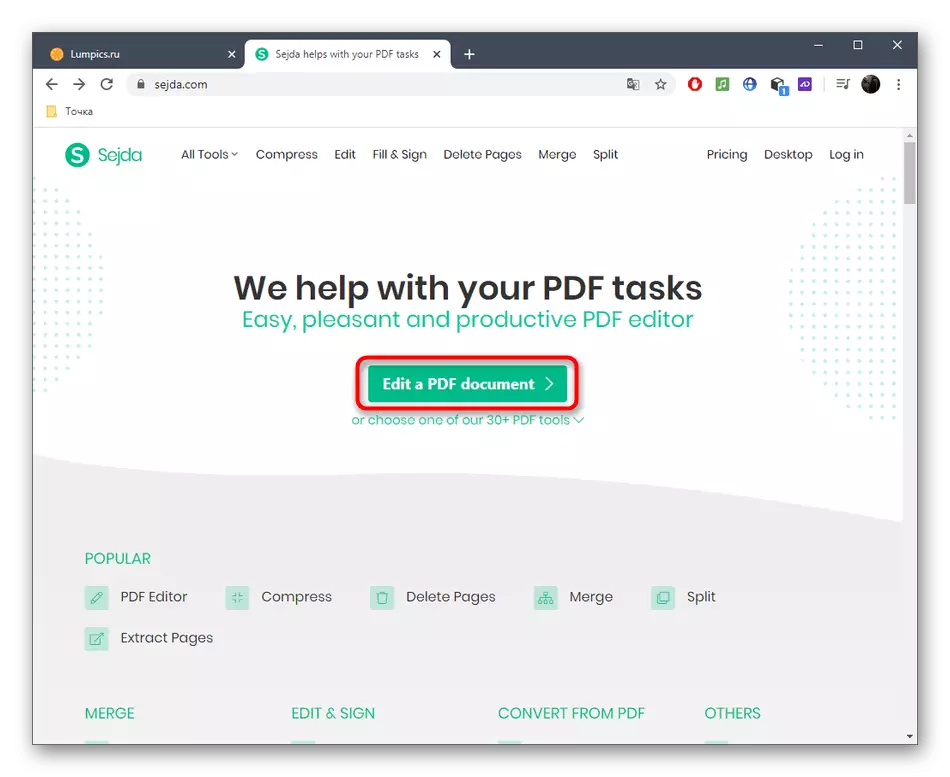
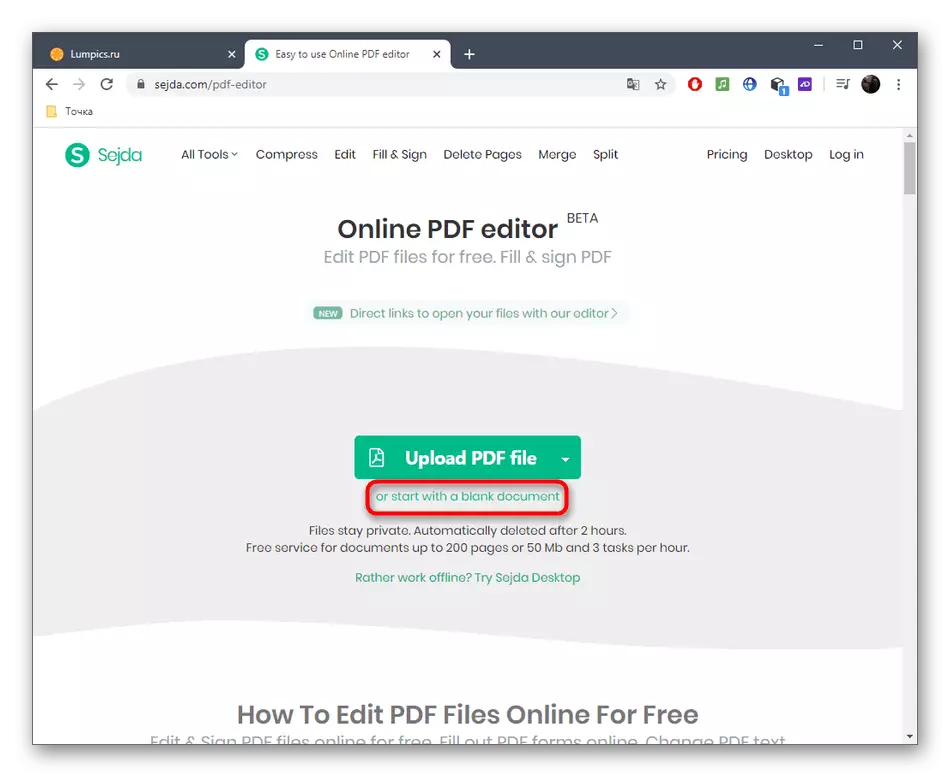
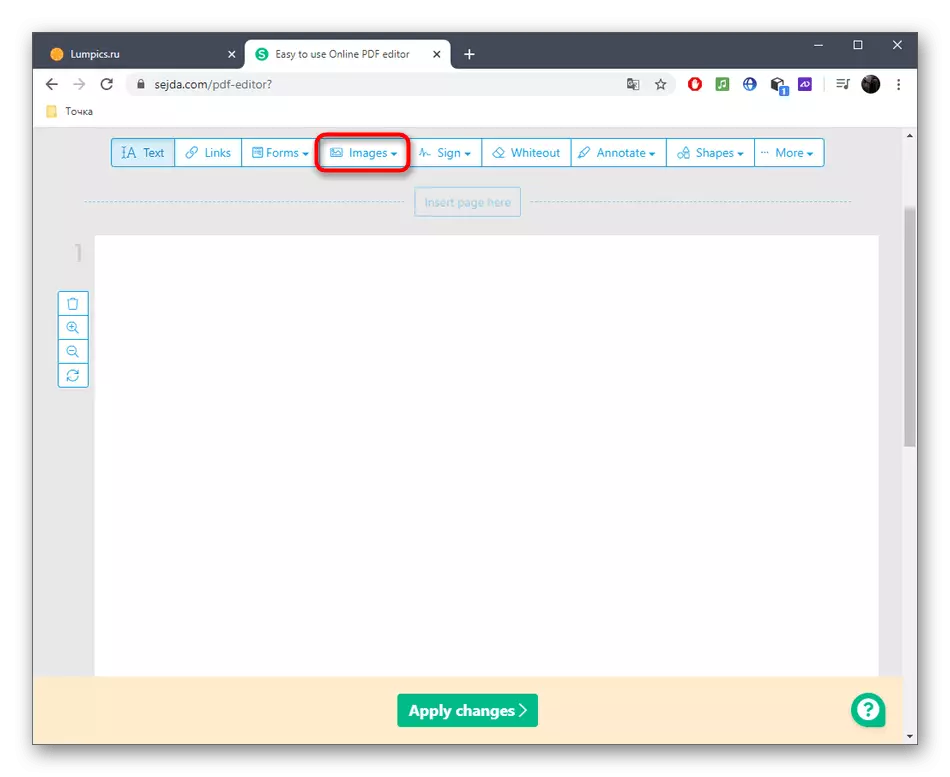
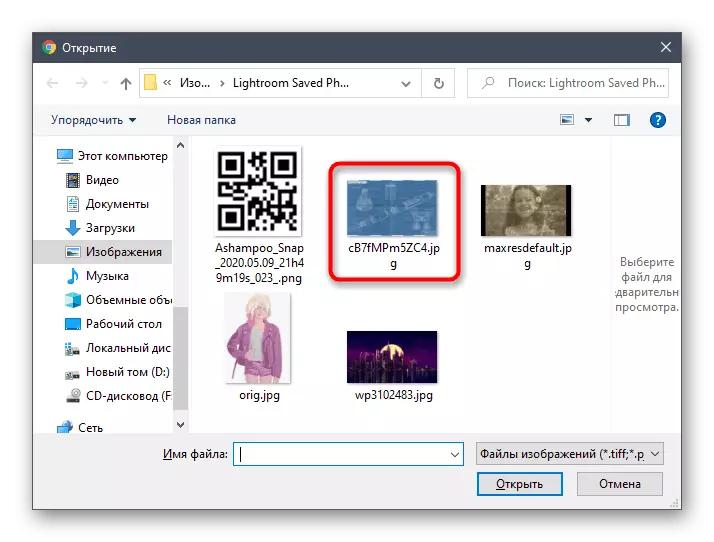
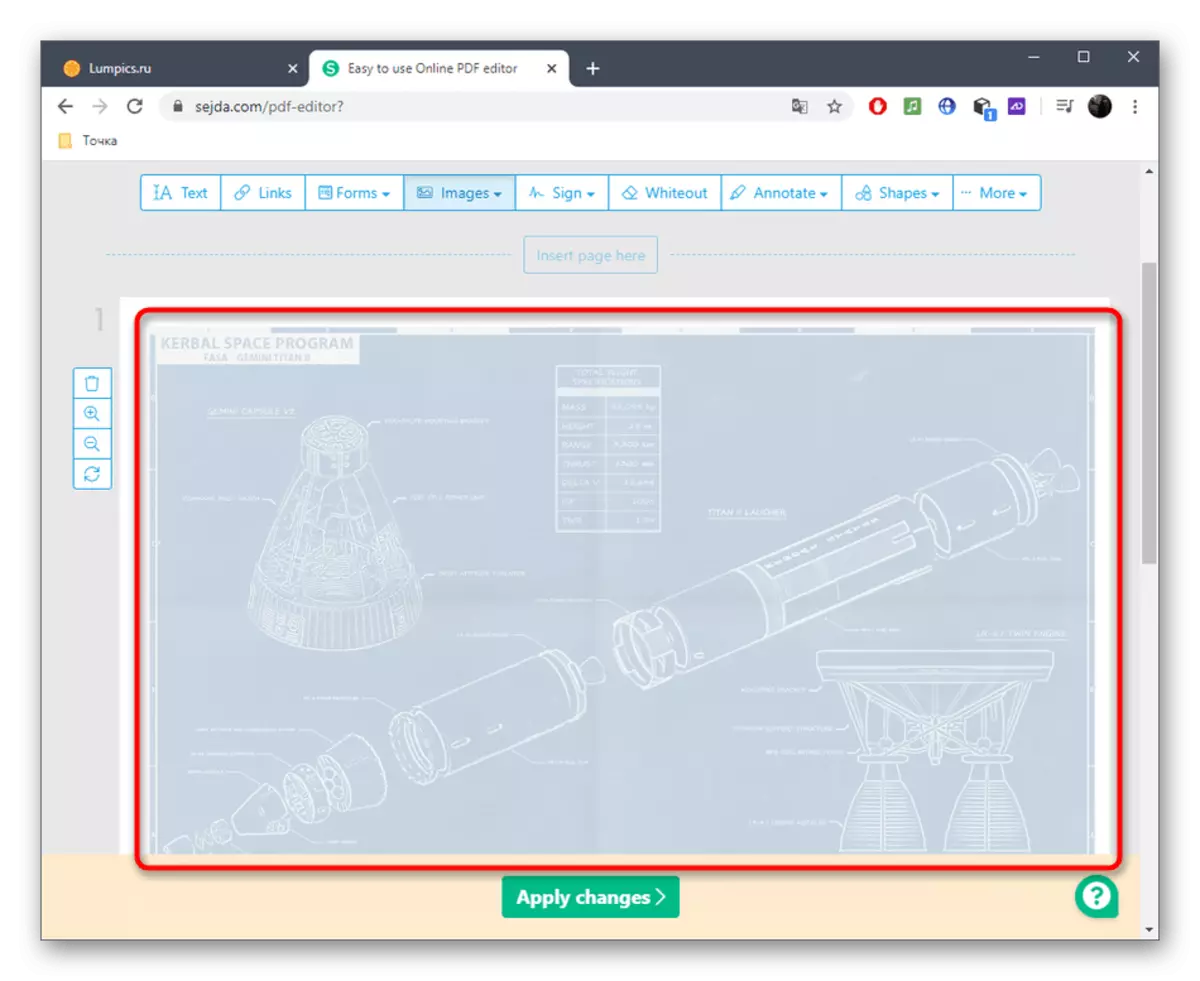
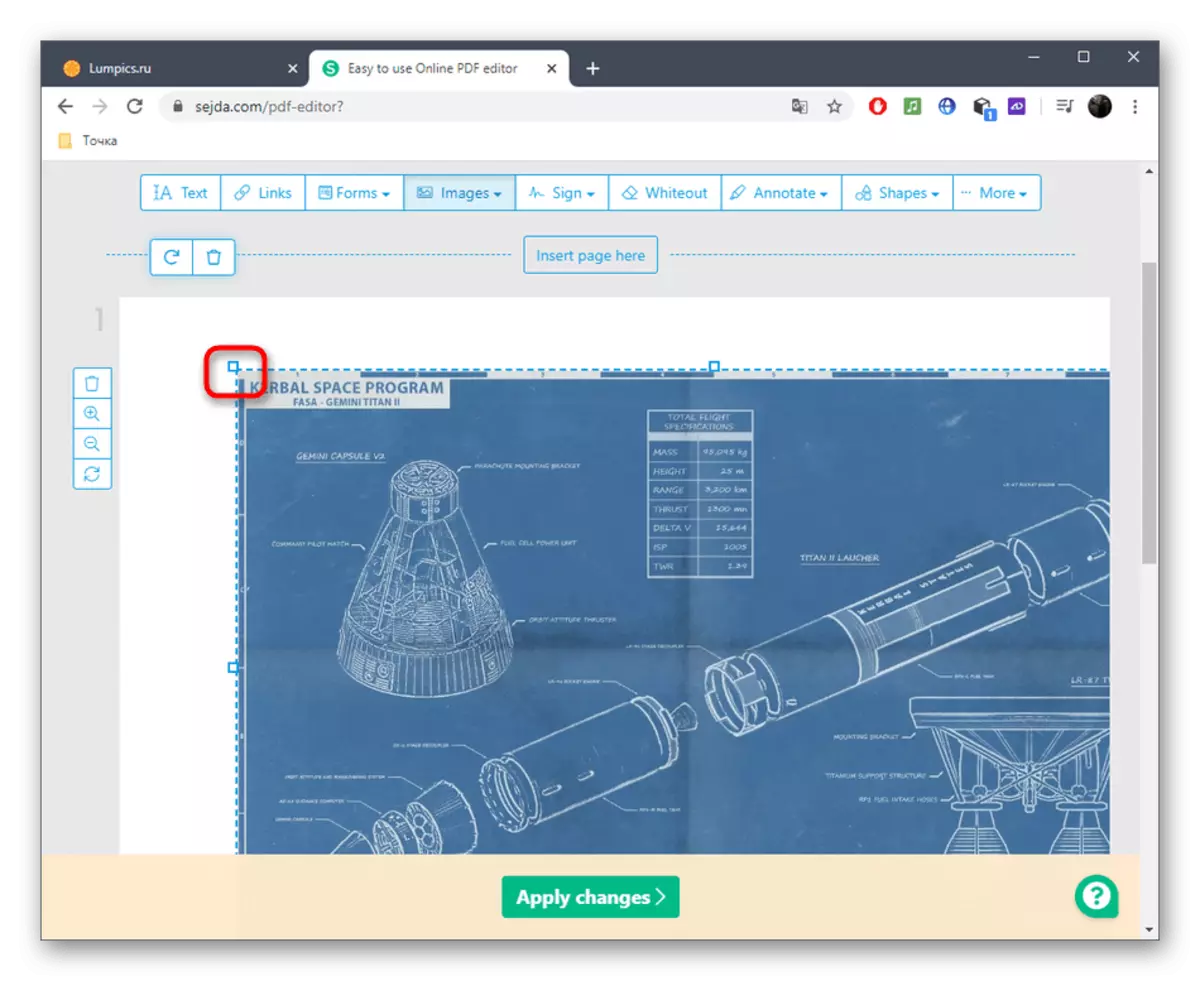
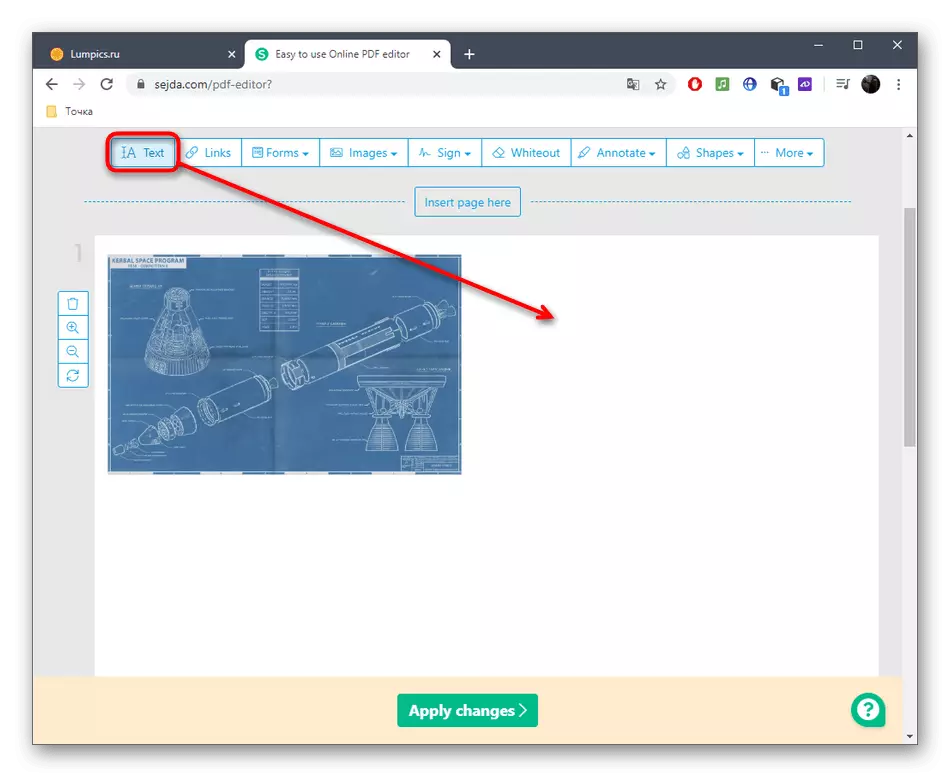
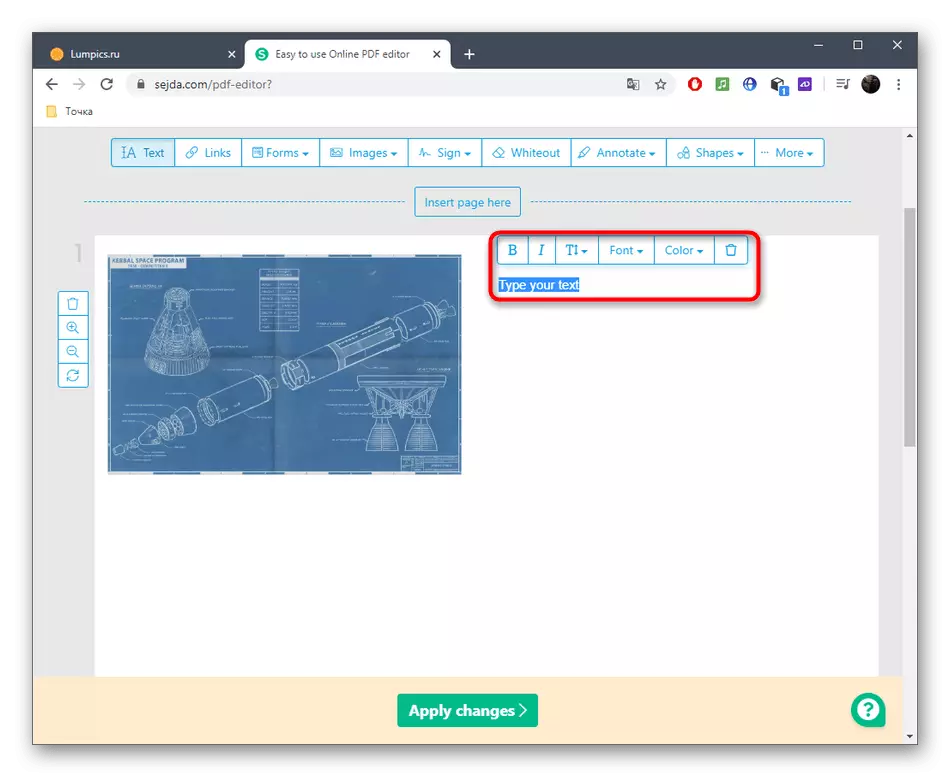
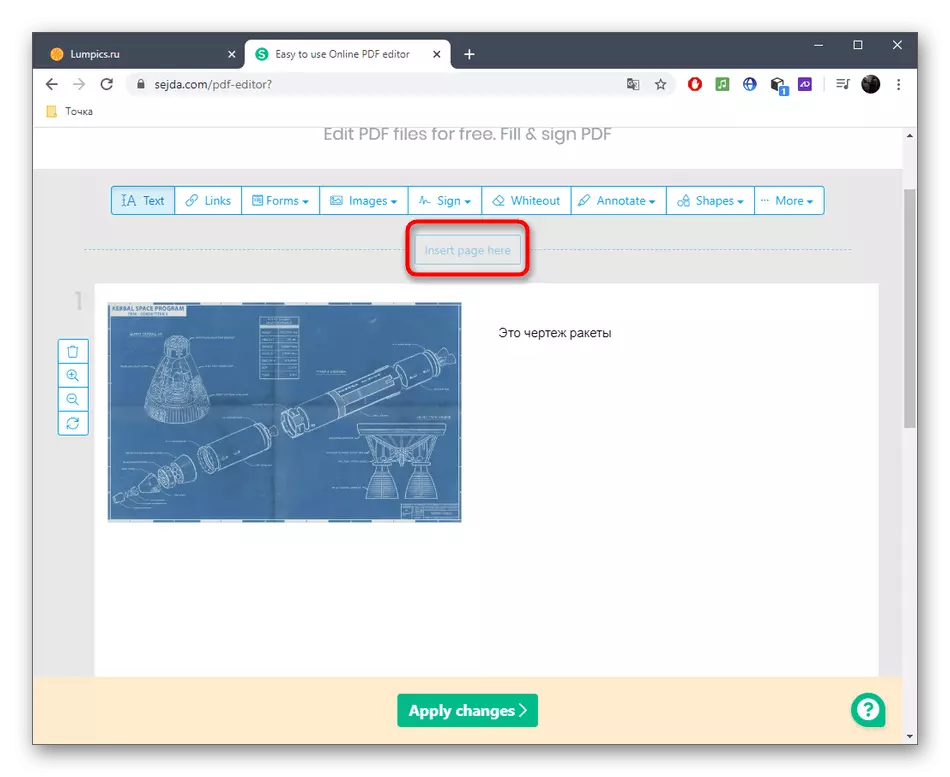
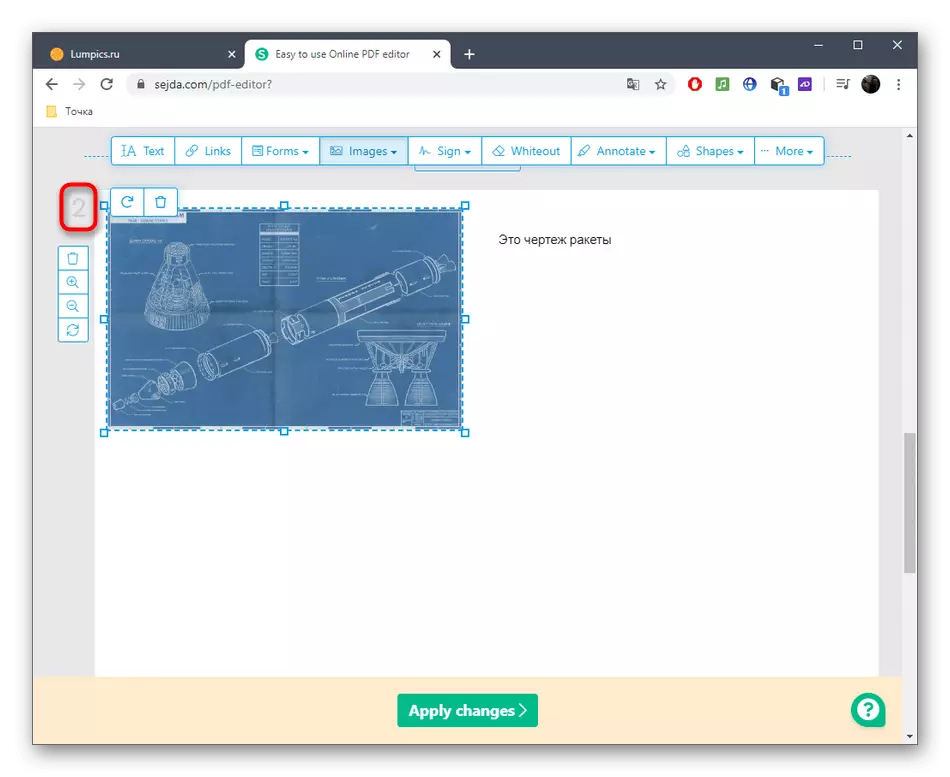
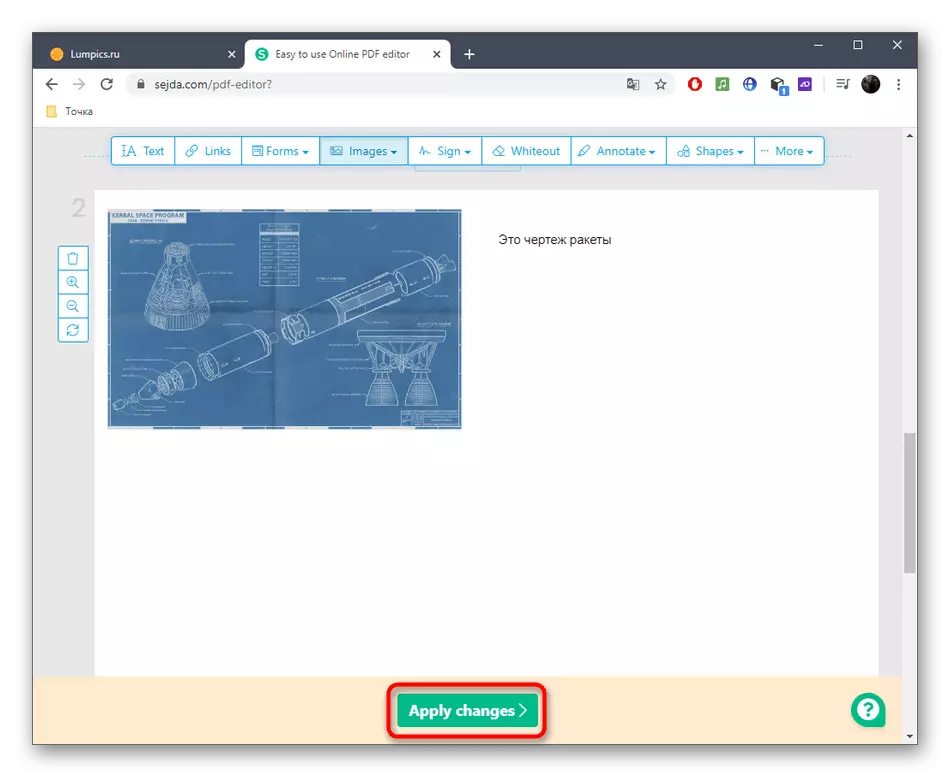
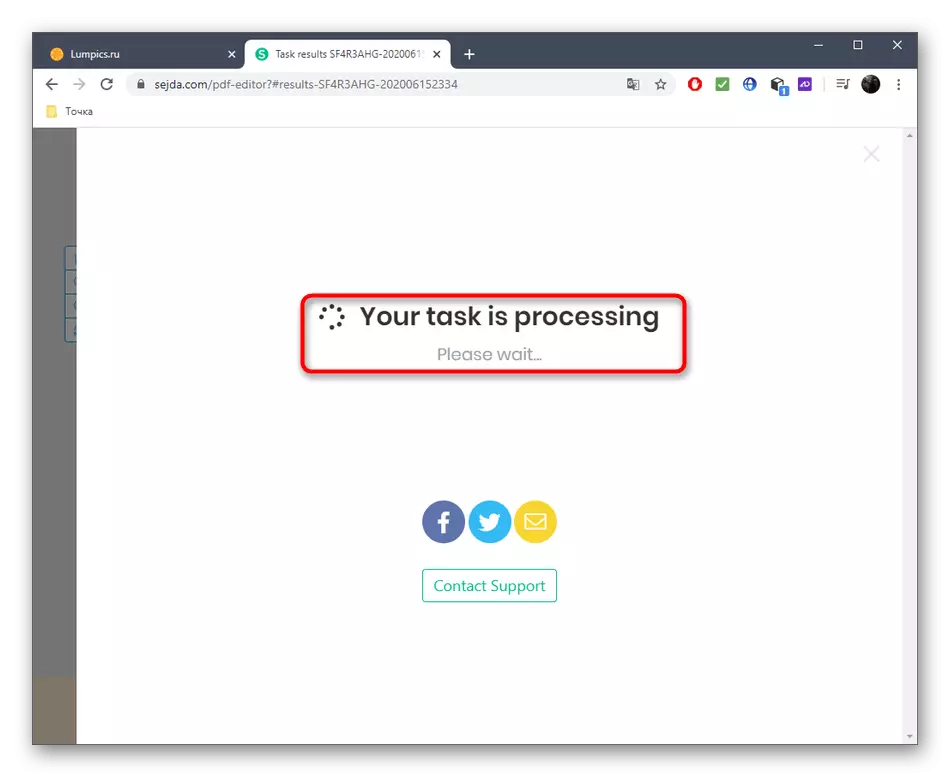
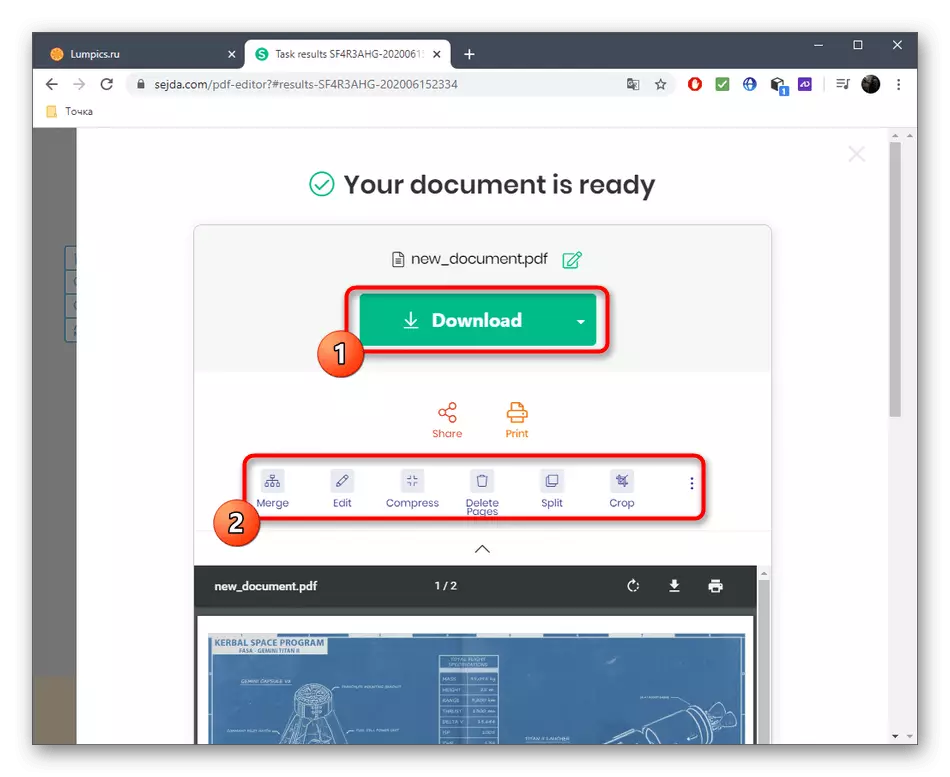
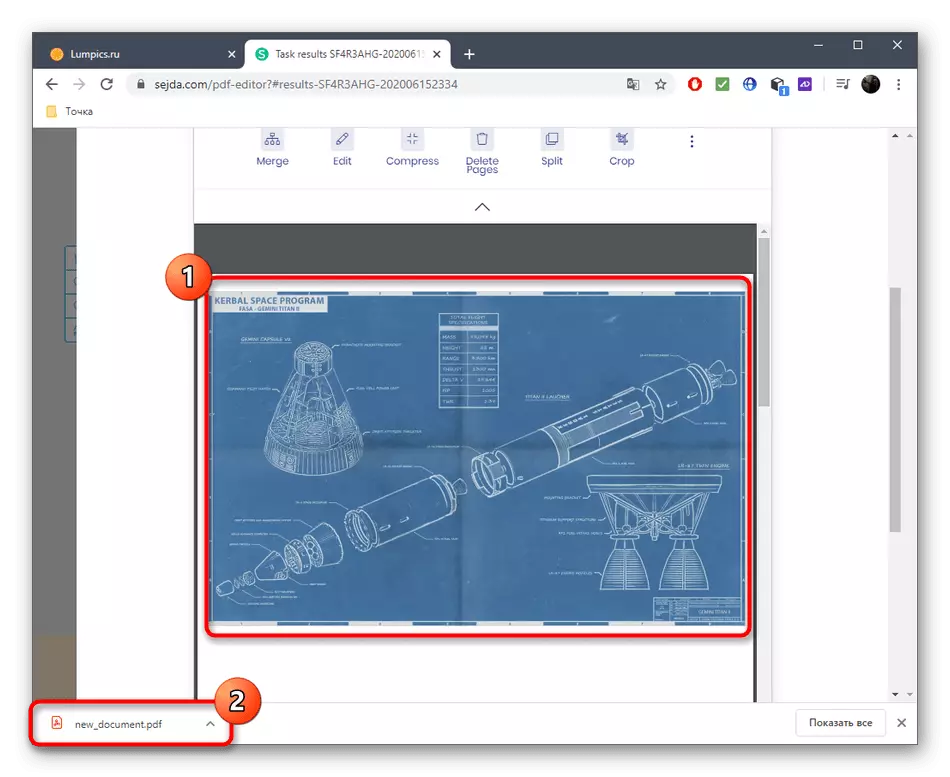
طریقہ 2: PDFescape.
آن لائن سروس PDFescape کے ساتھ بات چیت کرتے وقت، آپ کو ایک صاف منصوبے بھی تشکیل دے سکتے ہیں، لیکن صفحات کی تعداد ابتدائی طور پر اشارہ کیا جاتا ہے اور ایک سو یونٹس تک محدود ہے. PDFescape کی ویب سائٹ پر مشتمل تمام بنیادی آلات شامل ہیں جو کثیر صفحہ پی ڈی ایف بنانے کے بعد مفید ہوسکتے ہیں.
آن لائن سروس PDFescape پر جائیں
- منصوبے پر کام کرنا شروع کرنے کے لئے، "نیا پی ڈی ایف دستاویز بنائیں" پر کلک کریں.
- صفحات کی تعداد، ان کے سائز کو مقرر کریں اور تخلیق کی تصدیق کریں.
- بائیں پین کا استعمال کرتے ہوئے، صفحات کے درمیان سوئچ کریں یا ماؤس پہیا نیچے سکرال کرکے اسے بنائیں.
- پھر اس عناصر پر فیصلہ کرنے کا وقت ہے جو کثیر صفحہ پی ڈی ایف پر موجود ہوں گے. یہ ایک لنک، مباحثہ ڈرائنگ، لکھاوٹ یا متن ہوسکتا ہے.
- تصاویر "ایکسپلورر" کے ذریعہ معیاری راستے میں شامل ہیں یا منتخب کردہ علاقے میں گھسیٹتے ہیں.
- LCM پر کلک کرکے مقام کی توثیق کریں، اور پھر ضروری تبدیلی کو انجام دیں.
- تمام آپریشن مکمل ہونے کے بعد، متوازی کی طرف سے ذاتی پروفائل بنانے کے ذریعے سائٹ پر نتیجہ کو بچانے کے، اسے اپنے کمپیوٹر پر ڈاؤن لوڈ کریں یا منسلک پرنٹر کے ذریعہ پرنٹ کریں.
- اس بات کا یقین کرنے کے لئے اس بات کو یقینی بنائیں کہ اس دستاویز کی سالمیت کو برقرار رکھنے سے قبل پیشکش یا دیگر مقاصد کے لئے استعمال کیا جاتا ہے.

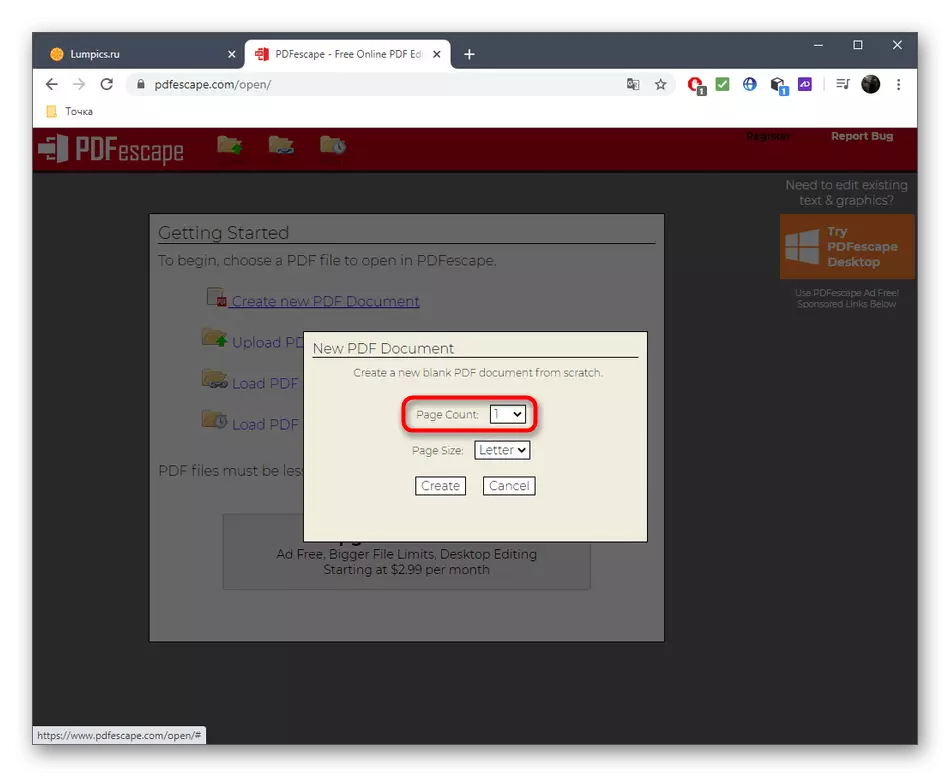
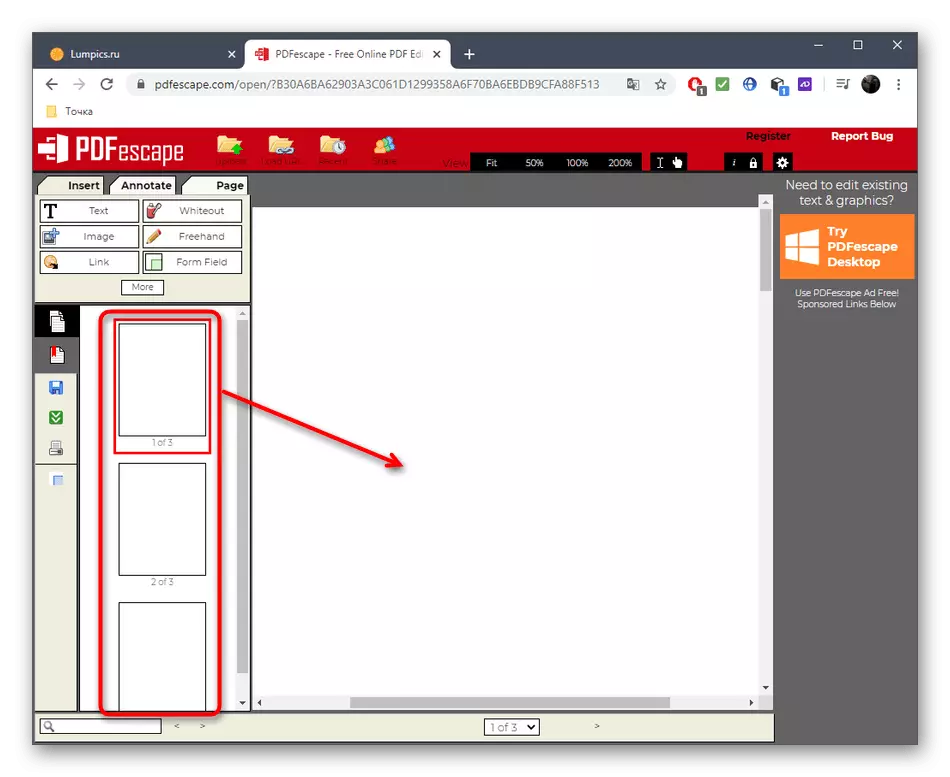
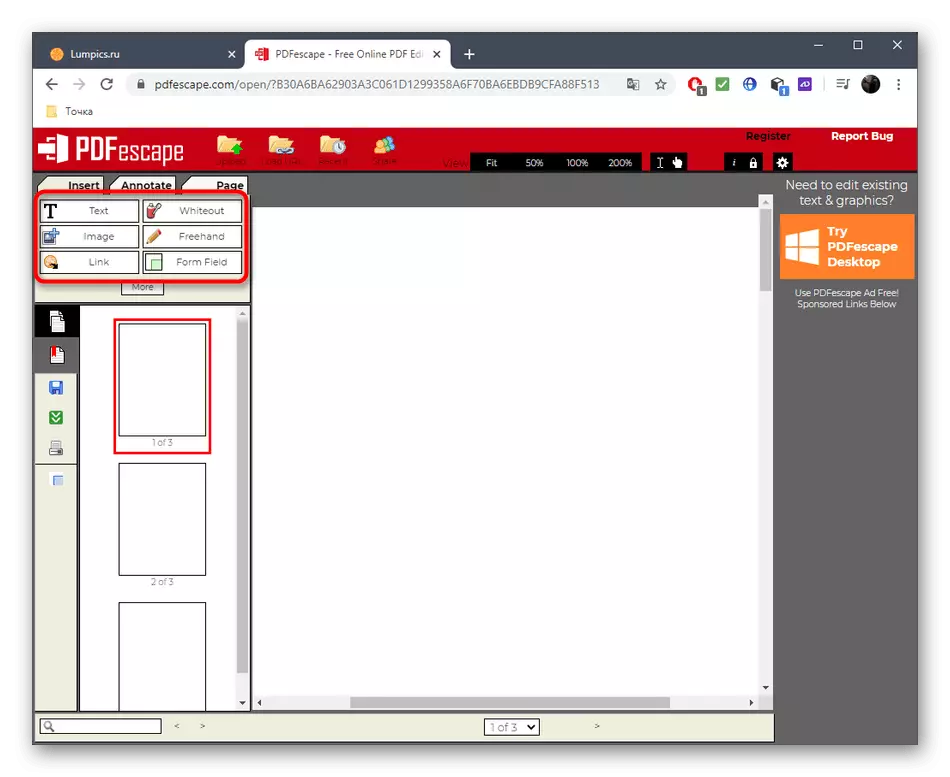
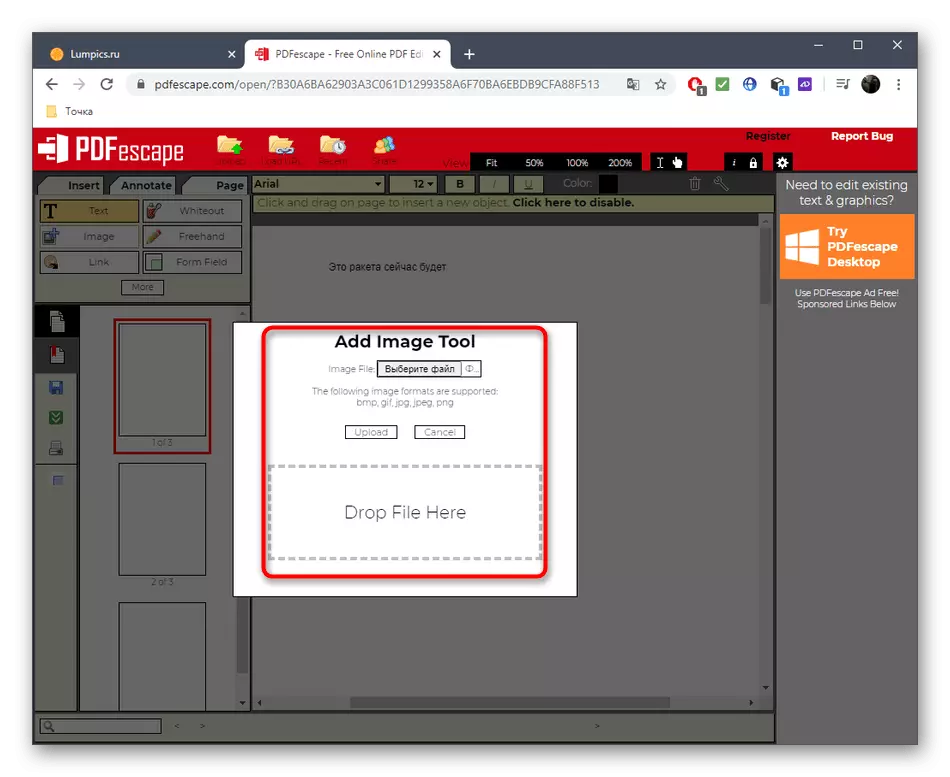
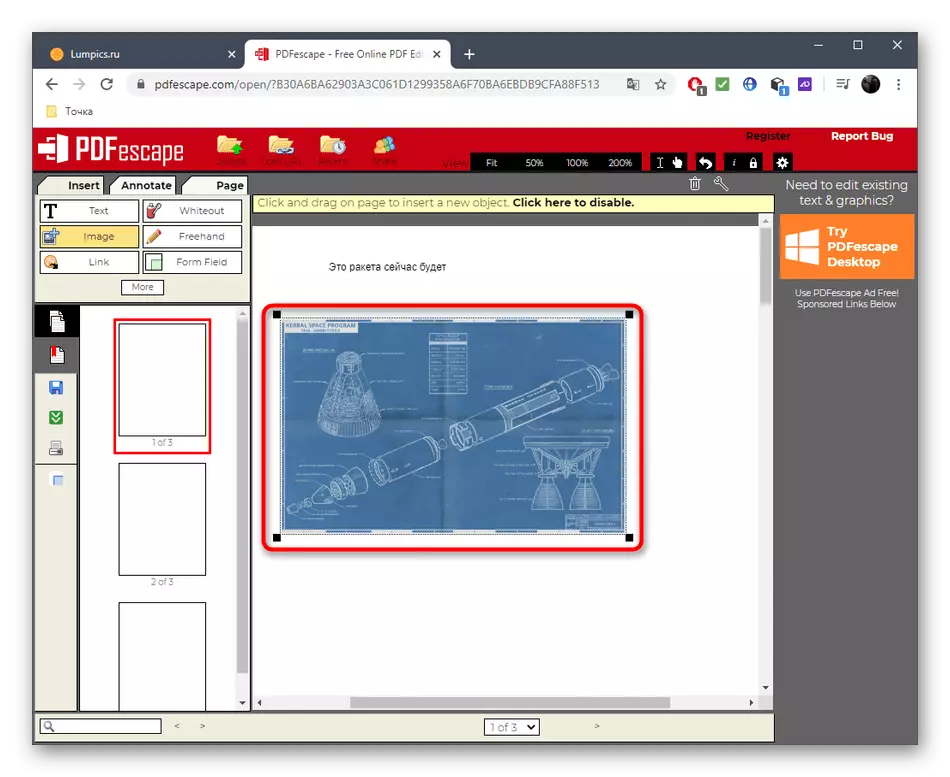
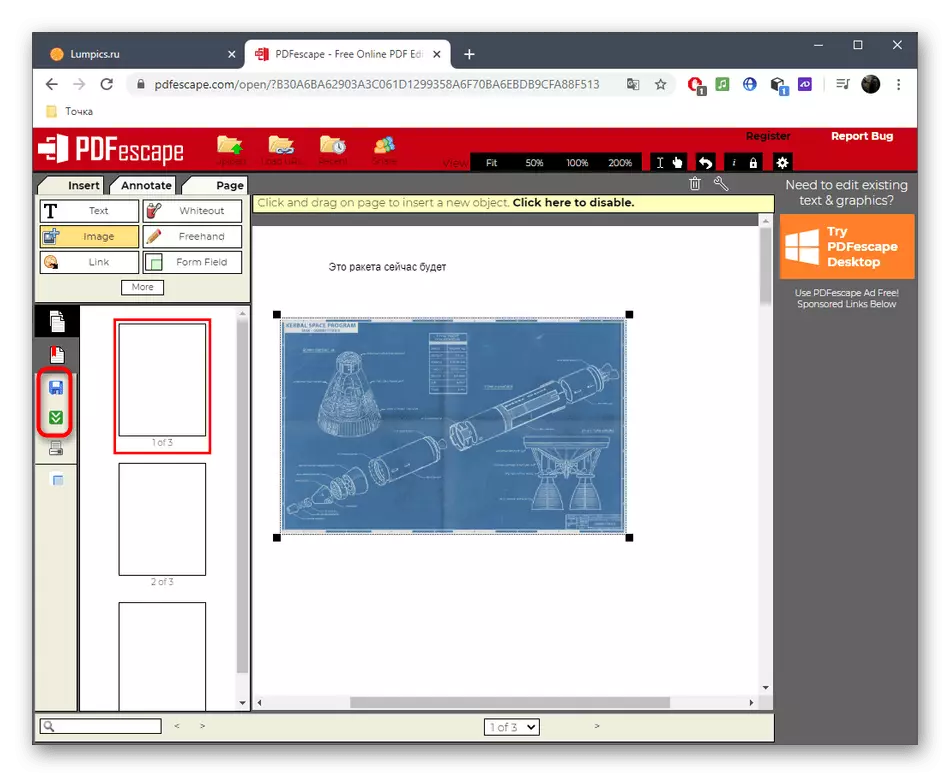
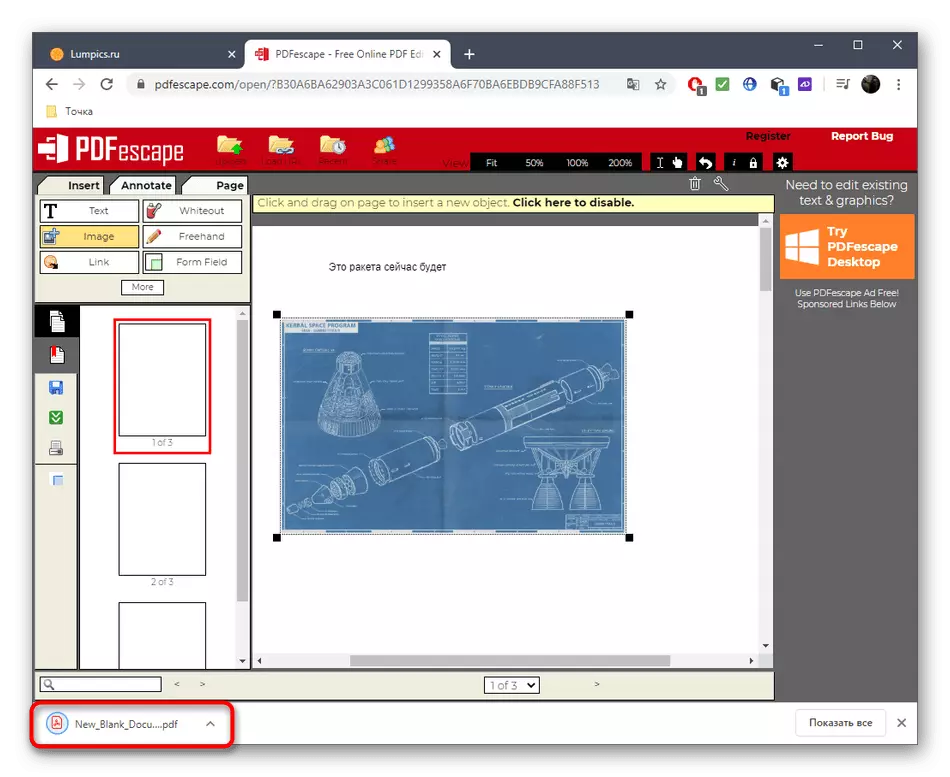
طریقہ 3: PDFzorro.
آن لائن PDFzorro سروس آپ کو صفحات کو مزید شامل کرنے کے لئے صاف دستاویز بنانے کی اجازت نہیں دیتا. اس کے بجائے، صارف کو اس میں ترمیم کرنے کے لئے پہلے سے ہی موجودہ پی ڈی ایف فائل شامل کرنے کے لئے مدعو کیا جاتا ہے، مثال کے طور پر، کمپیوٹر پر ذخیرہ کردہ کسی بھی تصویر.
PDFzorro آن لائن سروس پر جائیں
- PDFzorro مرکزی صفحہ کھولیں، جہاں آپ اپ لوڈ کے بٹن پر کلک کریں یا اس کے لئے منتخب کردہ علاقے میں اعتراض کو ڈریگ کریں.
- ایک تصویر یا پی ڈی ایف فائل کو کامیابی سے کامیابی سے شامل کرنے کے بعد، "PDF ایڈیٹر شروع کریں" پر کلک کریں.
- دائیں جانب پینل پر ترمیم موجود ہیں، جس کے ذریعہ سلائڈ پر جیومیٹک سائز یا متن شامل ہیں. بائیں پین کا استعمال کرتے ہوئے، صفحہ کو کنٹرول کیا جاتا ہے، مثال کے طور پر، اس کی بغاوت، کاپی، حذف یا منتقل.
- تمام تبدیلیوں کے بعد، ان کو بچانے کے لئے "محفوظ کریں" کے بٹن پر کلک کرنے کے لئے اس بات کا یقین کریں.
- نیا صفحہ شامل کر دیا گیا ہے "شامل" بٹن میں سے ایک پر کلک کریں. ان میں سے سب سے اوپر ایک دوسرے پی ڈی ایف یا تصویر کو منسلک کرنے کے ساتھ ایک اضافی صفحہ بنانے کے لئے ذمہ دار ہے.
- جب آپ "ایکسپلورر" پر کلک کریں تو، جہاں اشیاء کو تلاش کرنے اور اسے منتخب کرنے کے لئے دو مرتبہ کلک کریں.
- اسی طرح، متن اور تصاویر کو ان میں شامل کرکے تمام ضروری صفحات کے ساتھ بات چیت کرتے ہیں.
- اوپر سے علیحدہ پینل پر توجہ دینا: آپ اس کے ذریعہ صفحات بنا سکتے ہیں، ان کو یکجا یا معاون فارمیٹس میں سے ایک کو برآمد کرسکتے ہیں.
- تکمیل پر، منصوبے کے تحفظ پر آگے بڑھنے کے لئے "ختم / ڈاؤن لوڈ کریں" پر کلک کریں.
- پیش نظارہ ونڈو کو چیک کریں، اور پھر موصول شدہ دستاویز کو کمپیوٹر پر ڈاؤن لوڈ کریں یا اسے کلاؤڈ اسٹوریج میں محفوظ کریں.